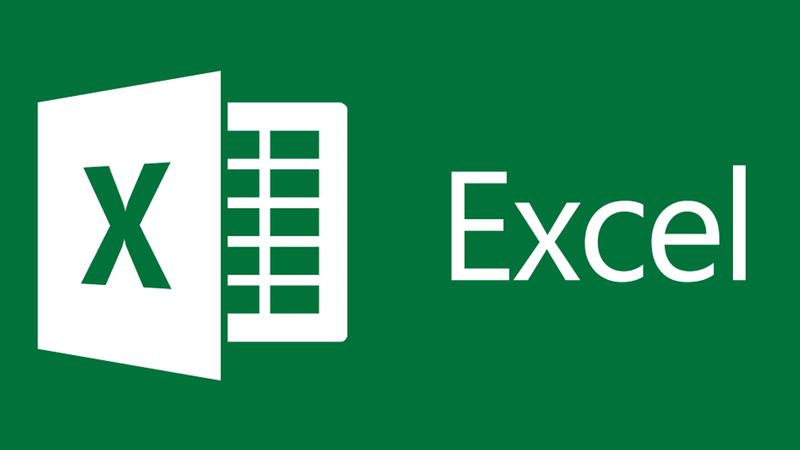Trong công việc văn phòng hay học tập, tính năng tô màu có điều kiện trong Excel (Conditional Formatting) giúp người dùng dễ dàng trực quan hóa thông tin, phát hiện nhanh các giá trị nổi bật và làm báo cáo trở nên sinh động, chuyên nghiệp hơn. Bài viết sau đây sẽ hướng dẫn bạn chi tiết cách sử dụng các chức năng trong Conditional Formatting, từ cơ bản đến nâng cao giúp bạn áp dụng ngay vào công việc hàng ngày. Đây sẽ là bí quyết đơn giản nhưng hiệu quả dành cho những ai mới bắt đầu làm quen với Excel.
Tô màu có điều kiện trong Excel là gì?

Tô màu có điều kiện trong Excel (Conditional Formatting) là một tính năng mạnh mẽ giúp người dùng dễ dàng trực quan hóa dữ liệu. Thay vì phải kiểm tra thủ công từng con số, bạn có thể thiết lập quy tắc để tô màu ô có điều kiện trong Excel dựa trên giá trị hoặc công thức. Ví dụ, bạn muốn làm nổi bật những ô có doanh thu thấp hơn mức trung bình, hoặc tự động thay đổi màu ô trong Excel theo điều kiện như lớn hơn, nhỏ hơn, bằng một giá trị cụ thể. Nhờ đó, bảng tính trở nên sinh động, dễ theo dõi và hỗ trợ phân tích nhanh chóng.
Không chỉ dừng lại ở các quy tắc có sẵn, người dùng còn có thể tạo công thức tùy chỉnh để tô và lọc màu có điều kiện trong Excel theo nhu cầu riêng, từ đó nâng cao hiệu quả làm việc và trình bày báo cáo chuyên nghiệp hơn. Đây là công cụ không thể thiếu cho học tập và công việc văn phòng.
Lợi ích của tô màu có điều kiện

| Lợi ích / Ứng dụng | Mô tả chi tiết | Hiệu quả mang lại |
|---|---|---|
| Trình bày dữ liệu trực quan và chuyên nghiệp | Tô màu có điều kiện giúp bảng tính trở nên sinh động, dễ hiểu và thu hút hơn. Người dùng có thể nhanh chóng nhận diện dữ liệu quan trọng nhờ màu sắc nổi bật. | – Tăng tính trực quan
– Nâng cao tính chuyên nghiệp – Dễ theo dõi khi trình bày báo cáo |
| Tiết kiệm tối đa thời gian xử lý thông tin | Excel tự động thay đổi màu ô theo quy tắc đã thiết lập, giúp bạn không cần kiểm tra thủ công từng ô dữ liệu. | – Giảm thời gian thao tác
– Hạn chế sai sót – Hiệu quả cao với bảng dữ liệu lớn |
| Phân tích và hỗ trợ ra quyết định | Dễ dàng phát hiện giá trị bất thường, vượt ngưỡng hoặc xu hướng nổi bật để kịp thời đưa ra quyết định chính xác. | – Cải thiện chất lượng phân tích
– Hỗ trợ quản lý và ra quyết định nhanh – Phù hợp cho kế toán, quản lý dữ liệu |
| Báo cáo trực quan và nâng cao tính chuyên nghiệp | Báo cáo có tô màu có điều kiện giúp làm nổi bật các giá trị trọng tâm, tạo ấn tượng tốt với cấp trên, khách hàng hoặc đối tác. | – Dễ trình bày
– Gây ấn tượng trong báo cáo – Truyền tải thông tin rõ ràng |
| Linh hoạt trong nhiều tình huống khác nhau | Có thể tùy chỉnh quy tắc hoặc dùng công thức riêng để phù hợp với nhiều mục đích: quản lý tồn kho, theo dõi doanh thu, đánh dấu hạn công việc,… | – Ứng dụng đa dạng
– Linh hoạt theo nhu cầu – Tối ưu quy trình quản lý dữ liệu |
Cách tô màu ô có điều kiện trong Excel
Thay đổi ô màu trong Excel theo điều kiện
Highlight Cells Rules
Tính năng Highlight Cells Rules cho phép bạn làm nổi bật các ô dựa trên điều kiện cụ thể như lớn hơn, nhỏ hơn, bằng, chứa văn bản hoặc ngày tháng. Đây là cách nhanh nhất để phát hiện dữ liệu quan trọng trong bảng tính. Cách thực hiện:
- Bước 1: Chọn vào vùng dữ liệu cần tiến hành áp dụng.
- Bước 2: Trên thanh công cụ, vào tab Home → Conditional Formatting → Highlight Cells Rules.
- Bước 3: Chọn loại điều kiện Greater Than (Lớn hơn), Less Than (Nhỏ hơn), Between (Nằm giữa), Equal To (Bằng với), Text That Contains (Chứa văn bản), A Date Occurring (Ngày xảy ra), Duplicate Values (Giá trị trùng lặp).
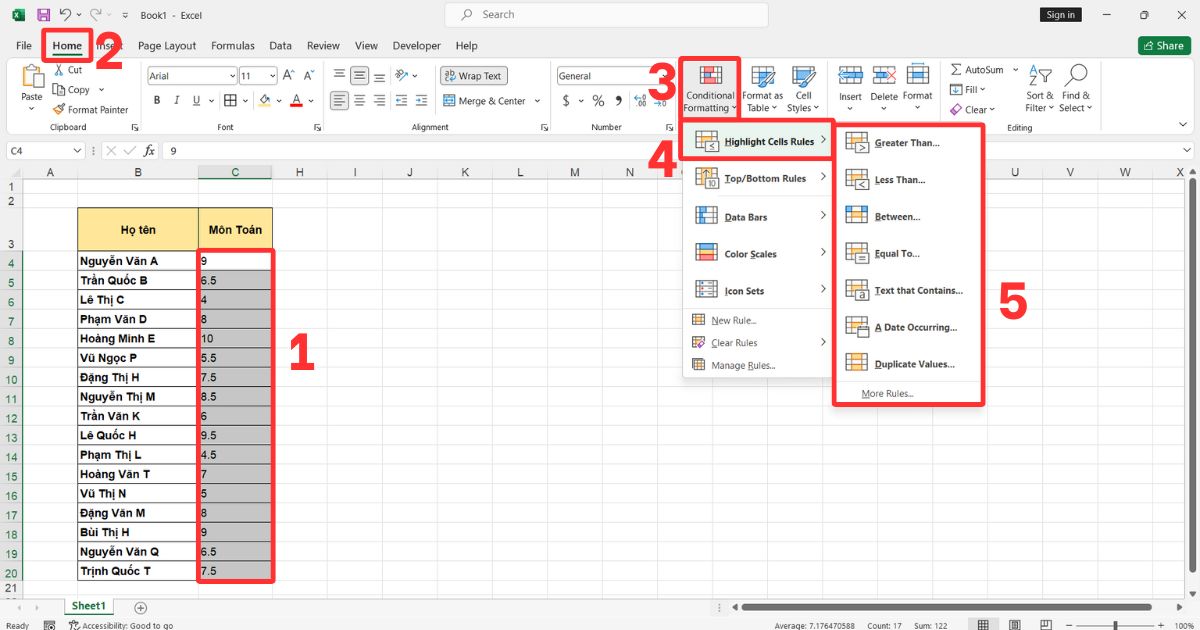
- Bước 4: Nhập giá trị hoặc điều kiện cần so sánh (Ví dụ: Điểm toán lớn hơn 7 → Nhập 7) .
- Bước 5: Chọn màu hoặc định dạng mong muốn → Nhấn OK.
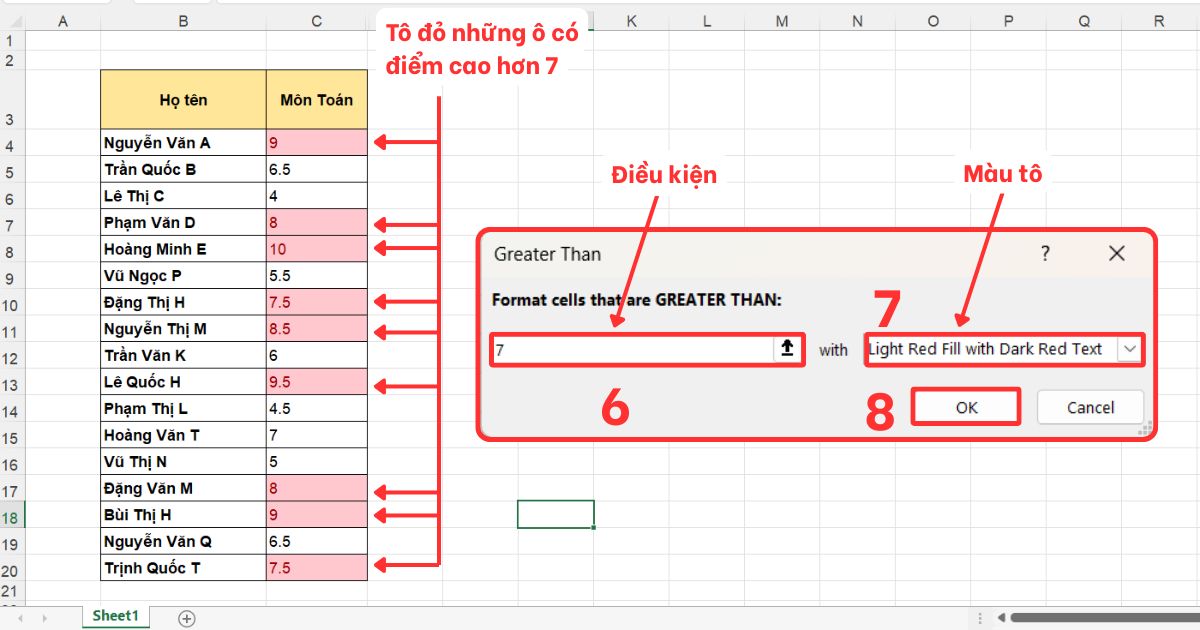
Top/Bottom Rules
Top/Bottom Rules giúp bạn nhanh chóng làm nổi bật các giá trị cao nhất, thấp nhất, hoặc trên/dưới trung bình. Đây là công cụ hữu ích để phân tích dữ liệu thống kê, doanh thu hoặc hiệu suất. Cách thực hiện:
- Bước 1: Chọn vùng dữ liệu.
- Bước 2: Vào Home → Conditional Formatting → Top/Bottom Rules.
- Bước 3: Chọn tùy chọn như: Top 10 Items (10 mục lớn nhất), Top 10% (Top 10 phần trăm), Bottom 10 Items (10 mục nhỏ nhất), Above Average (Trên trung bình), Below Average (Dưới trung bình).
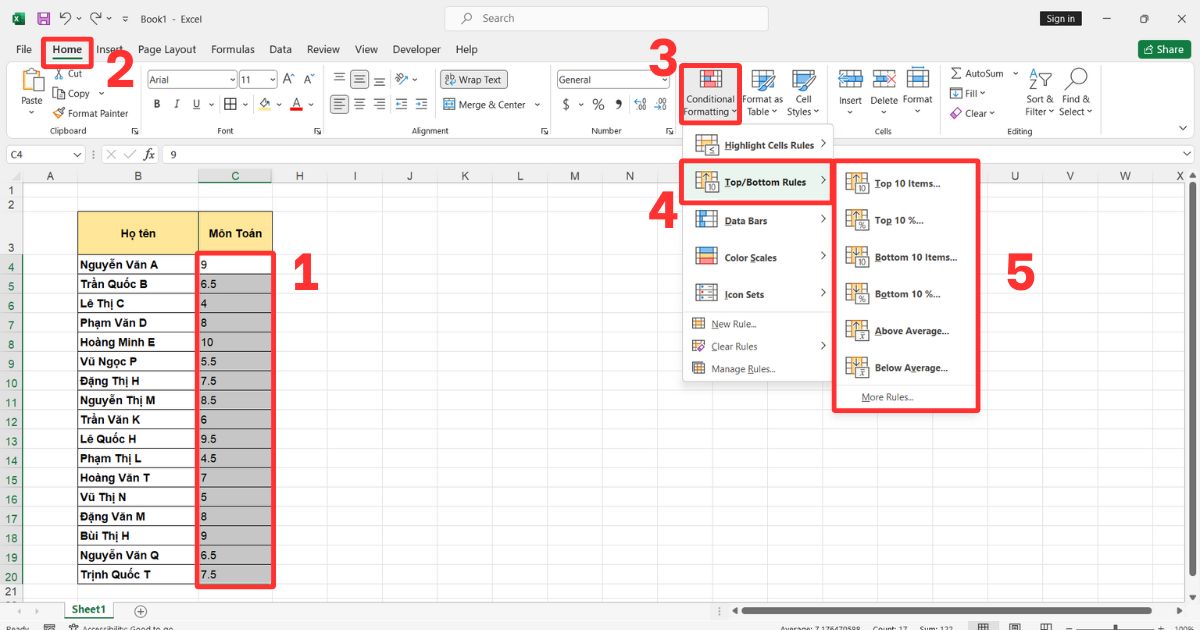
- Bước 4: Nhập số lượng hoặc điều kiện (ví dụ: Top 10).
- Bước 5: Chọn màu định dạng → Nhấn OK.
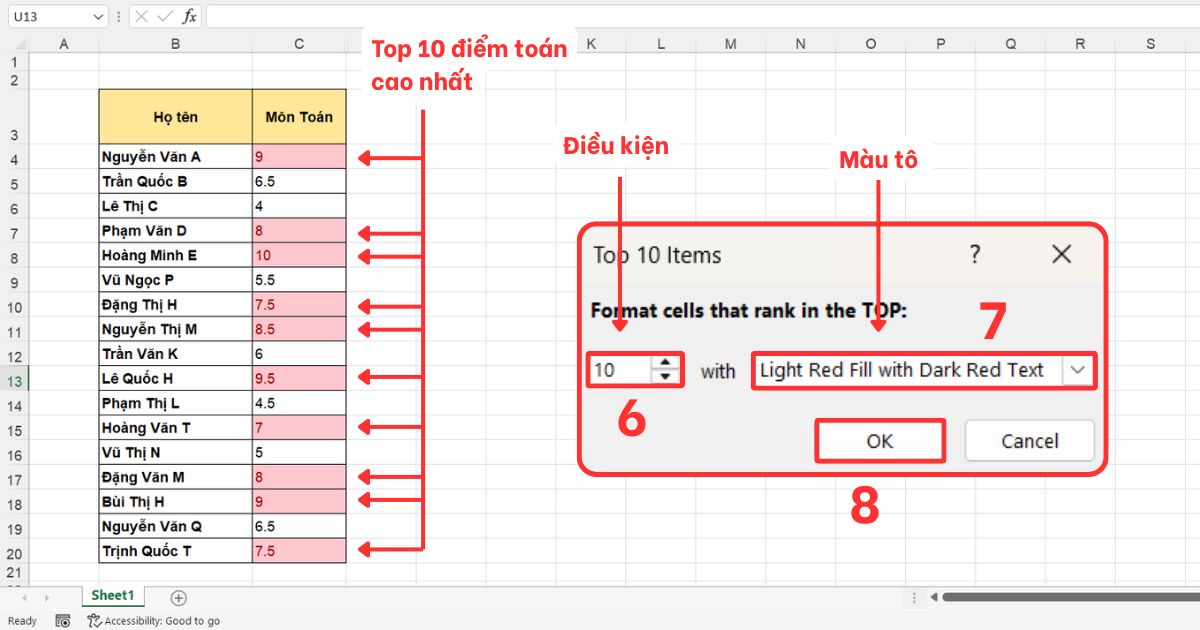
Data Bars
Data Bars hiển thị thanh màu ngay trong ô, giúp bạn so sánh giá trị trực quan như biểu đồ mini. Thanh càng dài thì giá trị càng lớn, rất hữu ích khi phân tích số liệu. Cách thực hiện:
- Bước 1: Chọn vùng dữ liệu số.
- Bước 2: Vào Home → Conditional Formatting → Data Bars.
- Bước 3: Chọn kiểu thanh (Gradient Fill hoặc Solid Fill) và màu sắc hiển thị.
- Bước 4: Excel sẽ tự động hiển thị thanh màu theo giá trị (Giá trị lớn hơn sẽ có thanh hiển thị dài hơn so với giá trị nhỏ hơn).
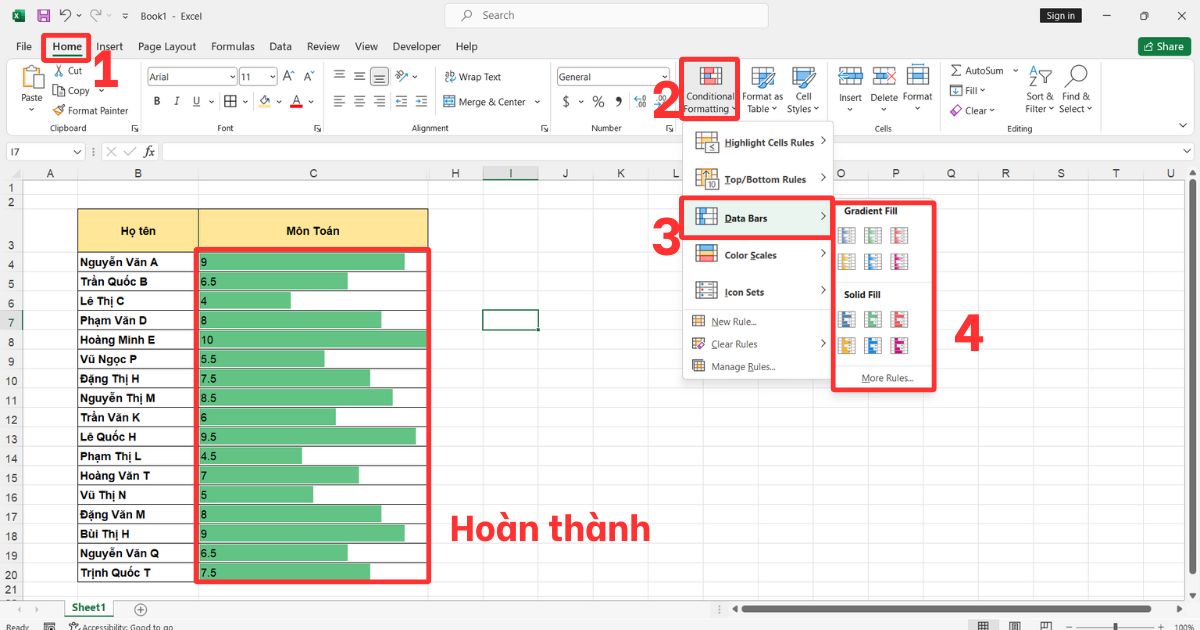
Color Scales
Color Scales dùng thang màu để phân biệt giá trị lớn nhỏ, thường áp dụng trong phân tích dữ liệu dạng bảng. Màu sắc thay đổi theo mức độ, giúp tạo hiệu ứng heatmap trực quan. Cách thực hiện:
- Bước 1: Chọn vùng dữ liệu.
- Bước 2: Vào Home → Conditional Formatting → Color Scales.
- Bước 3: Chọn thang màu 2 màu hoặc 3 màu (ví dụ: xanh – vàng – đỏ).
- Bước 4: Excel sẽ tự động áp dụng màu theo giá trị.
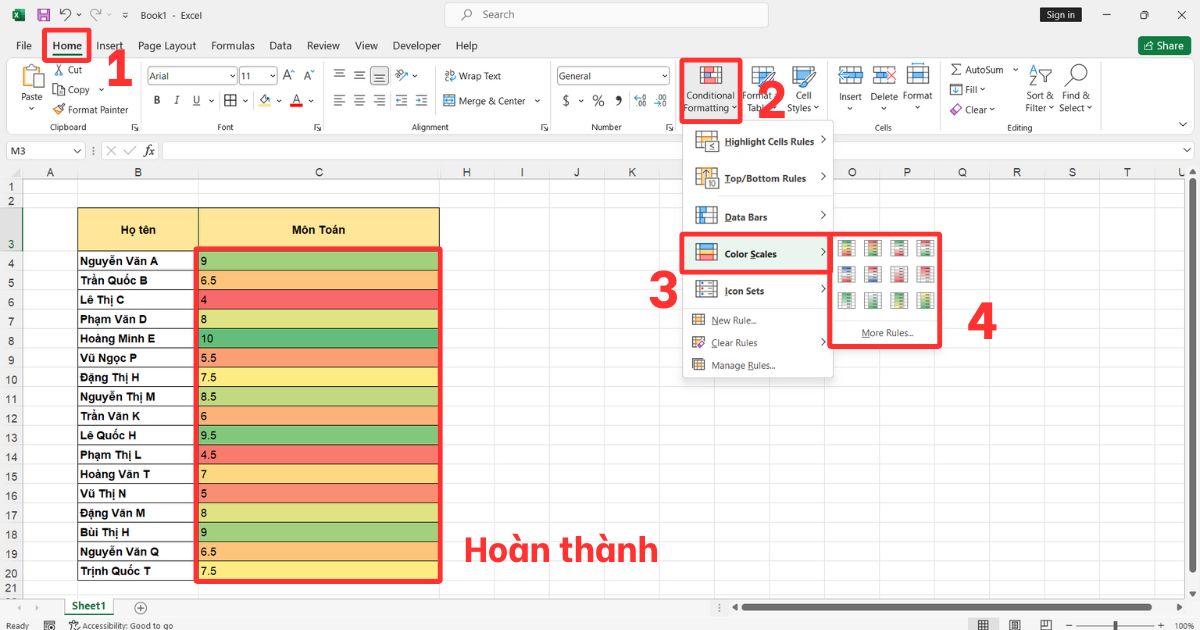
Icon Sets
Icon Sets cho phép gắn biểu tượng (mũi tên, hình tròn, sao, cột…) vào ô dựa trên giá trị. Đây là cách tuyệt vời để thể hiện trạng thái, xu hướng hoặc KPI trong báo cáo. Cách thực hiện:
- Bước 1: Chọn vùng dữ liệu.
- Bước 2: Vào Home → Conditional Formatting → Icon Sets.
- Bước 3: Chọn bộ biểu tượng (mũi tên, hình tròn, thanh ngang, sao…).
- Bước 4: Excel sẽ tự động gán biểu tượng theo giá trị. Ví dụ: Mũi tên xanh chỉ lên (Lớn hơn 8), Mũi tên vàng chỉ ngang (Lớn hơn 5 và bé hơn bằng 8), Mũi tên đỏ chỉ xuống (Bé hơn 5).
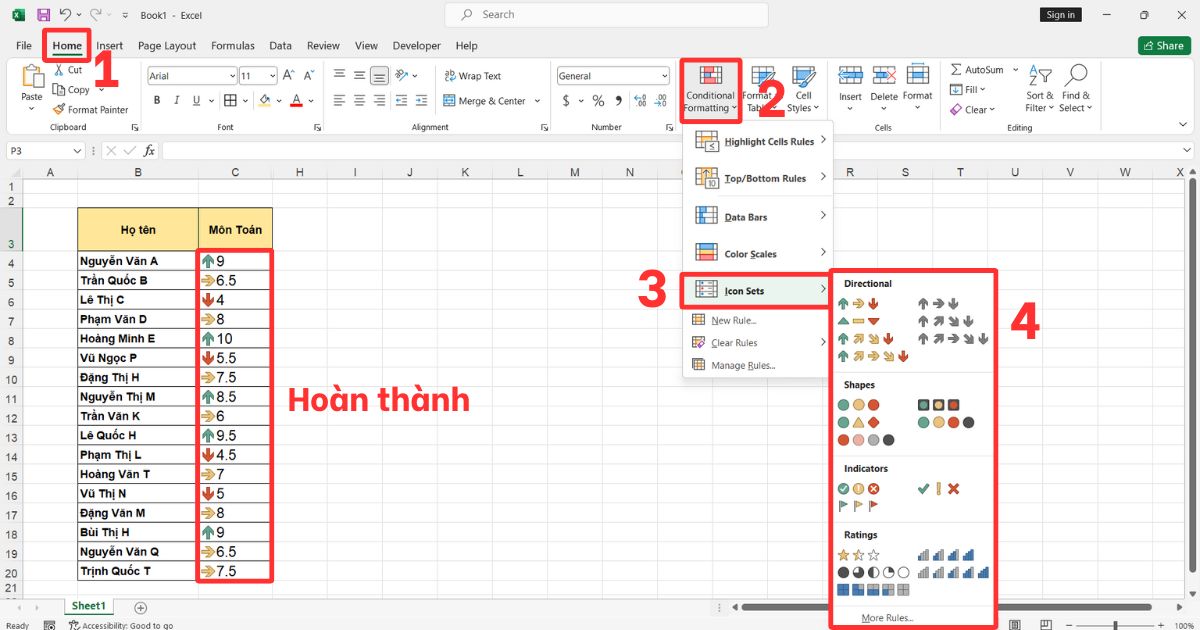
Thay đổi ô màu trong Excel theo điều kiện tùy chỉnh
Ngoài cách tô màu với những điều kiện có sẵn, bạn có thể tô ô màu trong Excel theo điều kiện tùy chỉnh theo nhu cầu riêng. Đây là cách linh hoạt giúp bạn kiểm soát dữ liệu chính xác hơn, từ việc tô màu dòng xen kẽ đến làm nổi bật giá trị đặc biệt. Cách thực hiện như sau
Bước 1: Chọn vào vùng dữ liệu mà bạn cần áp dụng định dạng.
Bước 2: Trên thanh công cụ, vào tab Home → Conditional Formatting → New Rule.
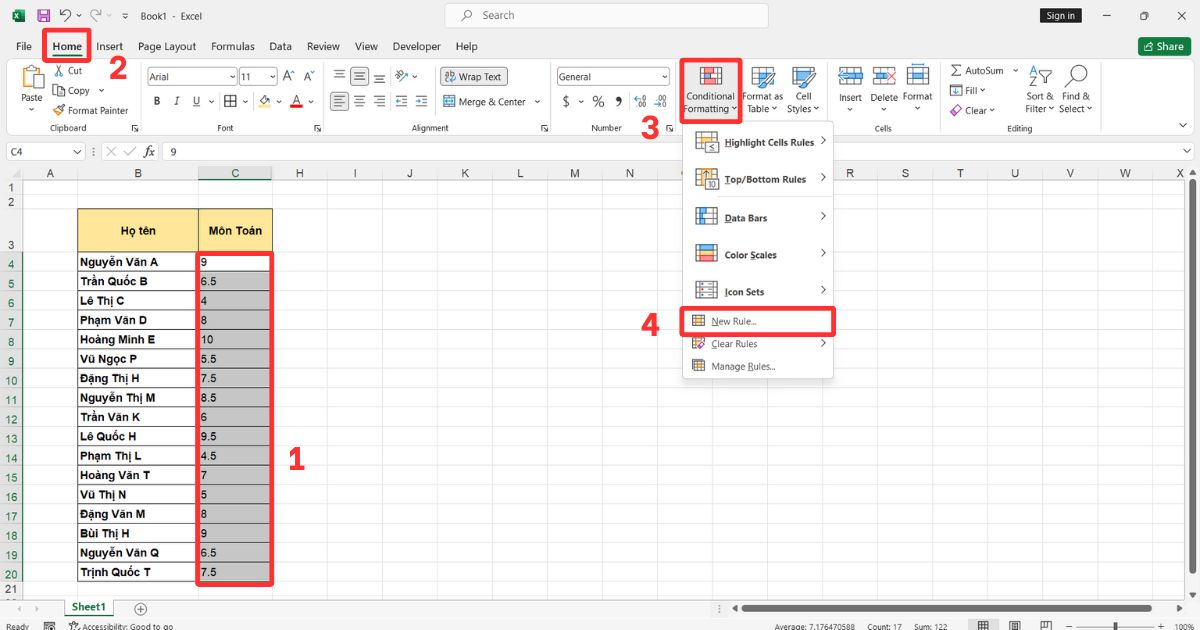
Bước 3: Trong hộp thoại New Formatting Rule, tiến hành lựa chọn loại quy tắc:
-
- Format only cells that contain (Định dạng ô chứa giá trị cụ thể).
- Format only top or bottom ranked values (Định dạng giá trị cao/thấp nhất).
- Format only values above or below average (Định dạng giá trị trên/dưới trung bình).
- Use a formula to determine which cells to format (Dùng công thức để xác định ô cần định dạng).
Bước 4: Nếu chọn công thức, nhập công thức vào ô Format values where this formula is true.
-
-
- Ví dụ: =$C$4:$C$20>5 để tô màu ô có điểm lớn hơn 5 trong vùng giá trị.
-
Bước 5: Nhấn nút Format…, chọn màu trong tab Fill hoặc tùy chỉnh font, border.
Bước 6: Nhấn OK để áp dụng quy tắc.

Thay đổi ô màu trong Excel theo điều kiện tùy chỉnh
Quản lý và chỉnh sửa điều kiện
Trong quá trình sử dụng tô màu có điều kiện trong Excel, đôi khi bạn cần chỉnh sửa, xóa hoặc thay đổi phạm vi áp dụng quy tắc. Việc quản lý và chỉnh sửa điều kiện giúp bảng tính luôn chính xác, gọn gàng và tránh tình trạng quy tắc chồng chéo gây khó hiểu.
Bước 1: Chọn vùng dữ liệu đã áp dụng Conditional Formatting.
Bước 2: Trên thanh công cụ, vào tab Home → Conditional Formatting → Manage Rules.
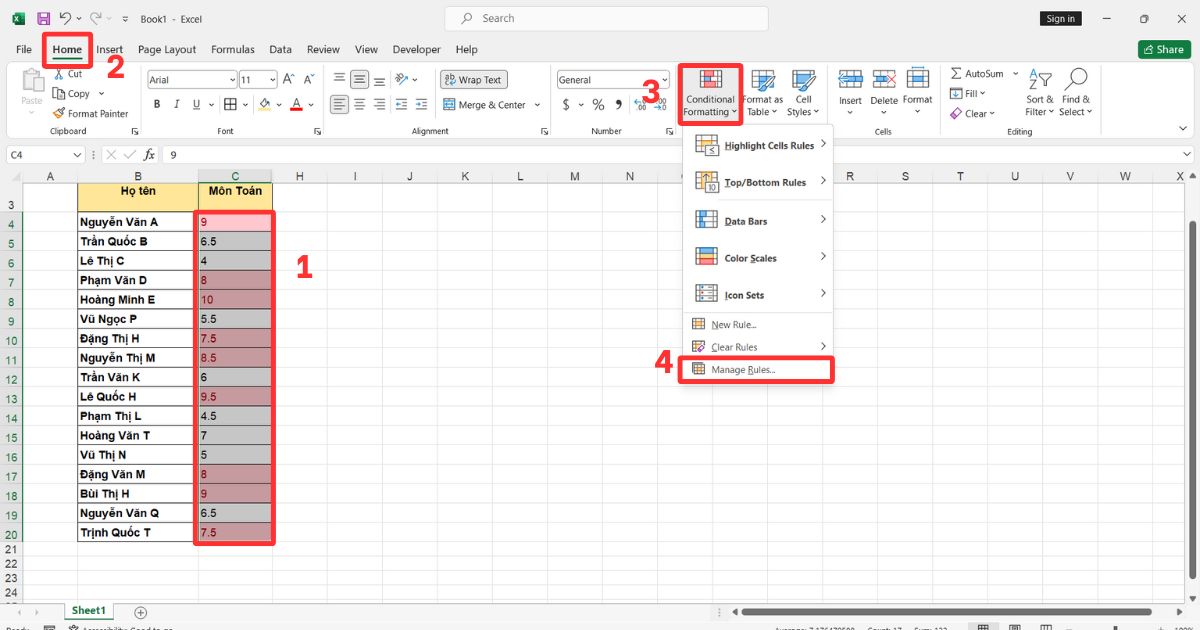
Bước 3: Hộp thoại Conditional Formatting Rules Manager sẽ xuất hiện, hiển thị tất cả các quy tắc đang áp dụng. Tại đây, bạn có thể:
-
- Edit Rule: Chỉnh sửa điều kiện hoặc thay đổi màu sắc.
- Delete Rule: Xóa quy tắc không cần thiết.
- Applies to: Thay đổi phạm vi áp dụng quy tắc.
- Move Up/Move Down: Sắp xếp thứ tự ưu tiên của các quy tắc.
Bước 5: Nếu muốn dừng áp dụng quy tắc khi một điều kiện đã đúng, hãy tích chọn Stop If True.
Bước 6: Nhấn OK để lưu thay đổi và áp dụng cho bảng tính.
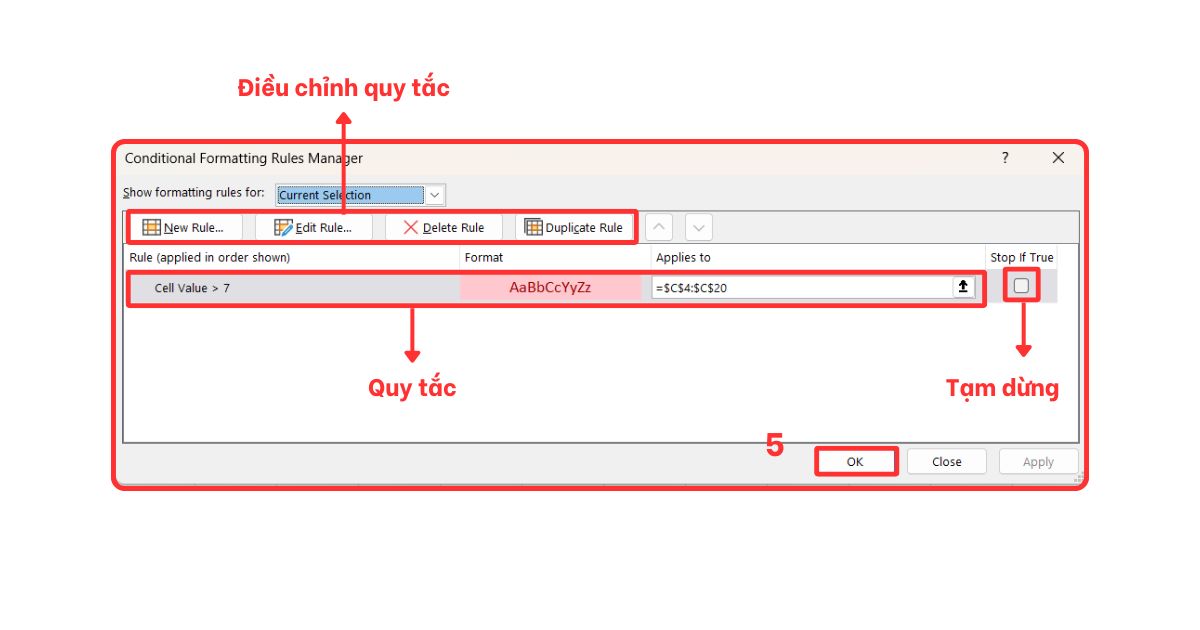
Lỗi khi định dạng màu có điều kiện trong Excel
- Sai phạm vi chọn
Khi áp dụng tô màu có điều kiện trong Excel, nhiều người thường mắc lỗi chọn sai phạm vi dữ liệu. Điều này dẫn đến việc một số ô không được định dạng hoặc bị tô màu ngoài ý muốn. Để khắc phục, bạn cần xác định chính xác vùng dữ liệu cần áp dụng trước khi tạo quy tắc, đảm bảo kết quả hiển thị đúng và hỗ trợ phân tích hiệu quả hơn.
- Nhầm lẫn tuyệt đối/tương đối
Một lỗi phổ biến khi thay đổi màu ô trong Excel theo điều kiện là nhầm lẫn giữa tham chiếu tuyệt đối ($A$1) và tham chiếu tương đối (A1). Nếu không sử dụng đúng, quy tắc sẽ áp dụng sai vị trí, khiến dữ liệu bị tô màu không chính xác. Người dùng nên hiểu rõ cách dùng dấu $ để kiểm soát phạm vi áp dụng công thức.

- Quy tắc chồng chéo
Trong quá trình sử dụng tô màu ô có điều kiện trong Excel, việc tạo nhiều quy tắc cùng lúc có thể dẫn đến chồng chéo. Khi đó, một ô có thể bị áp dụng nhiều định dạng khác nhau, gây khó khăn trong việc đọc dữ liệu. Giải pháp là sắp xếp thứ tự ưu tiên trong “Manage Rules” và sử dụng tùy chọn “Stop If True” để tránh xung đột.
- Màu sắc khó phân biệt
Một hạn chế khi tô màu có điều kiện trong Excel là chọn màu sắc quá giống nhau, khiến người xem khó phân biệt dữ liệu. Điều này làm giảm hiệu quả trực quan hóa. Để cải thiện, bạn nên chọn bảng màu tương phản rõ ràng hoặc kết hợp thêm biểu tượng, ký hiệu và văn bản. Cách này giúp báo cáo dễ hiểu, chuyên nghiệp và thân thiện với người dùng hơn.
>> Tìm hiểu thêm: Hướng Dẫn Chi Tiết Cách Tính Phần Trăm Trong Excel: Nhanh Chóng Và Đơn Giản
Mẹo & thủ thuật
| Tình huống ứng dụng | Mô tả chi tiết | Lợi ích |
|---|---|---|
| Kết hợp với Data Validation để kiểm soát nhập liệu | Khi kết hợp Conditional Formatting với Data Validation, bạn có thể kiểm soát dữ liệu nhập vào và tự động làm nổi bật các giá trị sai quy tắc.
Ví dụ: nếu người dùng nhập số ngoài phạm vi cho phép, ô sẽ đổi màu. |
– Hạn chế lỗi nhập liệu
– Đảm bảo tính chính xác – Nâng cao hiệu quả quản lý dữ liệu |
| Dùng Conditional Formatting cho báo cáo Dashboard | Áp dụng tô màu có điều kiện trong báo cáo Dashboard giúp dữ liệu trực quan và dễ phân tích.
Các chỉ số như doanh thu, tiến độ hay KPI sẽ được làm nổi bật bằng màu sắc hoặc biểu tượng. |
– Tăng tính trực quan
– Dễ phát hiện xu hướng – Hỗ trợ ra quyết định nhanh chóng |
| Kết hợp với bảng Table để tự động mở rộng | Khi dữ liệu được chuyển thành Table, các quy tắc tô màu có điều kiện sẽ tự động mở rộng khi thêm dòng hoặc cột mới.
Không cần chỉnh lại phạm vi mỗi lần cập nhật. |
– Tiết kiệm thời gian
– Giữ quy tắc ổn định – Phù hợp với dữ liệu thay đổi thường xuyên |
>> Xem ngay: 4 Cách Đổi Chữ Hoa Thành Chữ Thường Trong Excel Trong 1 Nốt Nhạc
Kết luận
Qua bài viết này, MHG đã chia sẻ đến bạn những cách sử dụng tô màu có điều kiện trong Excel từ cơ bản đến nâng cao, giúp bảng tính trở nên trực quan, dễ phân tích và chuyên nghiệp hơn. Nếu bạn có bất kỳ thắc mắc hoặc mong muốn trải nghiệm dịch vụ Microsoft 365, hãy liên hệ ngay đến số hotline 024.9999.7777 để nhận được sự tư vấn và hỗ trợ tận tình nhất.